
- •Практикум Владимир 2013
- •Введение
- •Занятие 1 рисование схем и диаграмм с помощью таблиц word
- •Занятие 2 рисование схем и диаграмм с помощью механизма создания «надписей»
- •Теплота q2
- •Занятие 3
- •Экран текстового процессора microsoft word
- •Главное меню
- •Панель инструментов Стандартная
- •Занятие 4
- •Использование макросов в word для создания интерактивных документов
- •Создание теста средствами текстового процессора word
- •Создание теста средствами табличного процессора excel
- •Библиографический список
- •Содержание
- •Издается в авторской редакции
- •Отпечатано в отделе оперативной полиграфии ВлГу
Занятие 1 рисование схем и диаграмм с помощью таблиц word
Схемы или диаграммы, состоящие из нескольких блоков, содержащих текстовые пояснения, являются удобным способом наглядного представления информации. Блоки соединяются линиями или стрелками, показывающими логическую связь или последовательность действий.
Текстовый процессор Word предлагает два неплохих способа создания схем и структурных диаграмм. Первый способ основан на таблицах. Использовать таблицы удобно, если структура схемы задана жестко, а содержимое отдельных блоков может меняться. Программа Word позволяет изменять размеры ячеек таблицы, не нарушая целостной схемы.
В таблице блоки с текстом создаются объединением нескольких ячеек, а соединительные линии представляются границами между более мелкими ячейками.
Представим таким образом схему спортивных поединков с выбыванием по олимпийской системе, начиная с четвертьфинала.
1. Начнем с того, что определим необходимый размер таблицы. Лучше это делать на бумажном эскизе. В данном примере выбран размер 7×18, хотя это и не единственный вариант.
2. Создав таблицу, выделим ее всю и удалим все границы между ячейками. Если щелкнуть на раскрывающейся стрелке рядом с кнопкой Внешние границы на панели инструментов Форматирование, появится отделяемое меню, которое можно «подхватить» за расположенную сверху полоску и разместить в виде отдельной панели инструментов Границы. Щелчок на кнопке Нет границы позволяет удалить границы.
3. Крупные ячейки для текста получаются объединением нескольких ячеек. Выделив нужные ячейки протягиванием мыши, следует щелкнуть в любой из них правой кнопкой и выбрать в контекстном меню команду Объединить ячейки. Затем в получившиеся «крупные» ячейки можно вводить текст.
4. Для рисования соединительных линий удобно использовать панель инструментов Границы. Проведем границы ячеек так, чтобы они создавали впечатление линии, соединяющей ячейки с текстом. При выборе любой ячейки или группы ячеек нажатые кнопки на панели инструментов Границы соответствуют проведенным граничным линиям, а ненажатые – отсутствующим. Изменяя щелчком состояние кнопок, можно добиться того, что в таблице будут только те линии, которые нужны.
5. Улучшить оформление таблицы можно изменением размеров ячеек. Для этого можно изменять положение разделительных линий методом перетаскивания или с помощью некоторых команд меню Таблица.
Ниже приведена готовая таблица в программе Word.
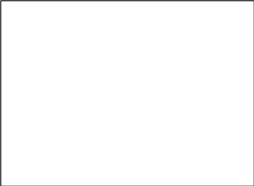
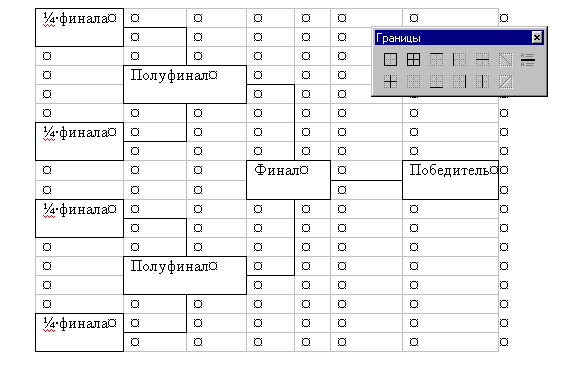
Рис. 1
Та же таблица при выводе на печать выглядит следующим образом.
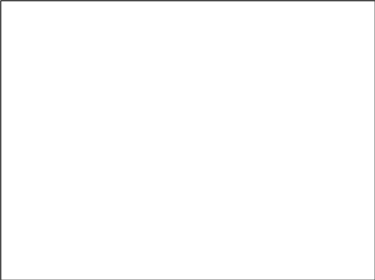

Рис. 2
Задание. С помощью таблиц текстового процессора Word изобразите блок-схему устройства компьютера (рис.3).
|
Процессор |
|
|
|
Оперативная память |
|
|
|
|
|||
|
|
|
|
|
|
|
|
|
|
|
|
|
Магистраль |
||||||||||||
|
|
|
|
|
|
|
|
|
|
|
|
|
|
Устройства ввода |
|
Устройства вывода |
|
Внешняя память |
|
Сетевые устройства |
|||||
|
|
|
|
|
|
|
|
|
|
|
|
|
|
Клавиатура |
|
Монитор |
|
НГМД |
|
Модем |
|||||
|
|
|
|
|
|
|
|
|
|
|
|
|
|
Мышь |
|
Принтер, плоттер |
|
НЖМД |
|
Сетевая карта |
|||||
|
|
|
|
|
|
|
|
|
|
|
|
|
|
Трекбол |
|
Колонки, наушники |
|
CD-ROM |
|
|
|
||||
|
|
|
|
|
|
|
|
|
|
|
|
|
|
Тачпад |
|
|
|
|
DVD-ROM |
|
|
|
|||
|
|
|
|
|
|
|
|
|
|
|
|
|
|
Сканер |
|
|
|
|
|
|
|
|
|
||
|
|
|
|
|
|
|
|
|
|
|
|
|
|
Джойстик |
|
|
|
|
|
|
|
|
|
||
Рис. 3
